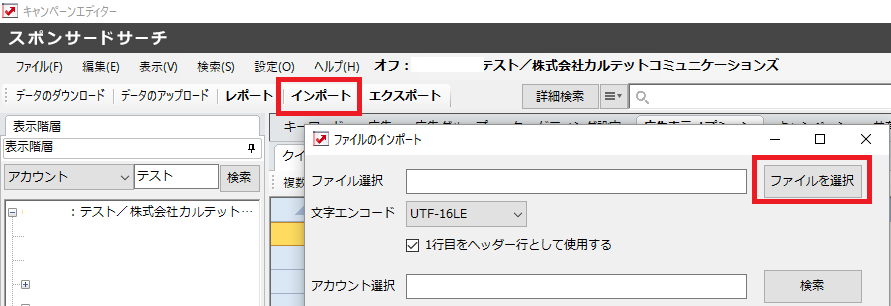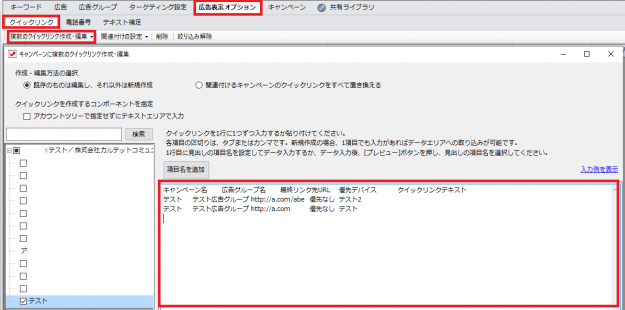暑くなってきましたね。最近GATSBYが手放せない「竹内」です。
さてここ最近は、視認範囲を広げて広告効果を高めるため広告表示オプションを設定することがデフォルトになってきましたね。
ただ、広告表示オプションの種類も増えてオプション毎の設定も複数個しないといけないので「設定が大変だぁ」と思う人も中にはいるのではないでしょうか。
と・く・に、管理画面で設定している方は「もっと楽に入稿したい」と思っているはず!
今回はそんな貴方に「エディターを使用した簡単な広告表示オプションの入稿の仕方」を伝授します。
その前にヽ(゜Д゜)
広告表示オプションは、オプションによって設定できる案件、できない案件が商材的な意味であるため基本的に全体で使用できそうなオプションに絞って解説していきます。
※★付きが今回の対象。
Googleの広告表示オプション
- サイトリンク表示オプション★
- コールアウト表示オプション★
- 構造化スニペット表示オプション★
- 電話番号表示オプション★
- メッセージ表示オプション
- 住所表示オプション
- アフェリエイト表示オプション
- 価格表示オプション★
- アプリリンク表示オプション
- レビュー表示オプション
Yahoo!の広告表示オプション
- クイックリンクオプション★
- テキスト補足オプション★
- 電話番号オプション★
Adwords Editorを使った入稿
手順は以下の通り!
- CSVを用意して、必要な項目に各オプションの内容を記載する。
- CSVをエディターにインポート。
うわー、超簡単ですね。
これで終わりにすると後が怖いので、下記詳細となります。
手順(例:サイトリンク)
①必要な項目を記入したCSVを用意する。
②CSVををインポートする。
③入稿できました。
「サイトリンク表示オプション」で設定できる項目
- Campaign → キャンペーン名 ★
- Ad Group → 広告グループ ★ ※キャンペーン単位で設置する場合は不要
- Start Date → 開始日
- End Date → 終了日
- Ad Schedule → 曜日、時間
- Tracking template → トラッキングテンプレート
- Custom parameters → カスタムパラメータ
- Final URL → 最終ページURL ★
- Final mobile URL → 最終ページURL(モバイル)
- Description Line 1 → 説明文1
- Description Line 2 → 説明文2
- Device Preference → 優先デバイス
- Link Text → タイトルテキスト ★
- Platform Targeting → デバイス
設定には2つ以上のサイトリンクが必要になります。
「★」が付いている項目が最低限必要となります。
「コールアウト表示オプション」で設定できる項目
- Campaign ★
- Ad Group ★ ※キャンペーン単位で設置する場合は不要
- Start Date
- End Date
- Ad Schedule
- Device Preference
- Platform Targeting
- Callout text → コールアウト用テキスト ★
設定には2つ以上のコールアウトが必要となります。
「★」が付いている項目が最低限必要となります。
「電話表示オプション」で設定できる項目
- Campaign ★
- Ad Group ★
- Start Date
- End Date
- Ad Schedule
- Device Preference
- Platform Targeting
- Phone Number → 電話番号 ★
- Country of Phone → 電話番号の国 ★
- Call Reporting → 通話レポート(日本実装☓)
- Conversion Action → コンバージョンアクション
「★」が付いている項目が最低限必要となります。
「構造化スニペット表示オプション」で設定できる項目
- Campaign ★
- Ad Group ★
- Start Date
- End Date
- Ad Schedule
- Device Preference
- Platform Targeting
- Header → サービスなどの項目名 ★
- Snippet Values → スニペット値(最低3つ必要)★
注意として、Snippet Valuesを入稿する場合は下記のように記載が必要。
「★」が付いている項目が最低限必要となります。
「価格表示オプション」で設定できる項目
- Campaign ★
- Ad Group ★
- Start Date
- End Date
- Ad Schedule
- Platform Targeting
- Tracking template
- Custom parameters
- Type → サービスなどの項目名
- Price qualifier → 価格修飾子 ★
- Language → 言語 ★
- Currency → 通貨 ★
- Header 1~8 → ヘッダー(タイトル) ★
- Description 1~8 → 広告文 ★
- Price 1~8 → 価格 ★
- Unit 1~8 → 1時間、1日など ★
- Final URL 1~8 ★
- Final mobile URL 1~8
Header1~8の数字の部分は「Header1」「Header2」のように各項目が必要になります。
1~8で表した項目は、最低でも3つ以上必要となります。
「★」が付いている項目が最低限必要となります。
Yahoo!キャンペーンエディターを使った入稿
手順
①必要な項目を記入したCSVを用意する。
②CSVををインポートする。
「クイックリンクオプション」で設定できる項目
- キャンペーン名 ★
- 広告グループ名 → キャンペーンで設定する場合は「キャンペーンレベル」と記入 ★
- コンポーネントの種類 ★
- 開始日
- 終了日
- 最終リンク先URL ★
- 配信中の最終リンク先URL
- スマートフォン向けURL
- 配信中のスマートフォン向けURL
- トラッキングURL
- 配信中のトラッキングURL
- カスタムパラメータ
- 配信中のカスタムパラメータ
- 優先デバイス ★
- クイックリンクテキスト ★
- 配信中のクイックリンクテキスト
- 配信先デバイス
- 曜日・時間帯
「★」が付いている項目が最低限必要となります。
「テキスト補足オプション」で設定できる項目
- キャンペーン名 ★
- 広告グループ名 ★
- コンポーネントの種類 ★
- 優先デバイス ★
- 補足用テキスト ★
- 配信中の補足用テキスト
「★」が付いている項目が最低限必要となります。
電話番号オプション
- キャンペーン名 ★
- 広告グループ名 ★
- コンポーネントの種類 ★
- 電話番号 ★
「★」が付いている項目が最低限必要となります。
おまけ
インポートで何故か入らないなんてこともバグか何かであるみたいなので、そんな時は下記のようにするとすんなり入稿できたりします。
①CSV内の項目から実際に必要なデータをコピー。
②エディターの各広告表示オプションで「複数の◯◯作成、編集」を選択し白枠にペースト。
最後に取り込んで完了です。
まとめ
実際にクリックリンク4つ、コールアウト4つ、電話表示オプション1つを管理画面とエディターでの入稿別に時間を図ってみました。
Adwords Editor:2分
Google管理画面:7分
Yahoo!キャンペーンエディター:3分
Yahoo!管理画面:10分
Yahoo!は読み込みが若干遅いのと別途キャンペーンとの紐付け作業があるため時間がかかったイメージです。
この他にも管理画面では時間がかかるけど、エディターを使うと時間短縮ができることがあったりするので使えるものはしっかり使っていきましょう。